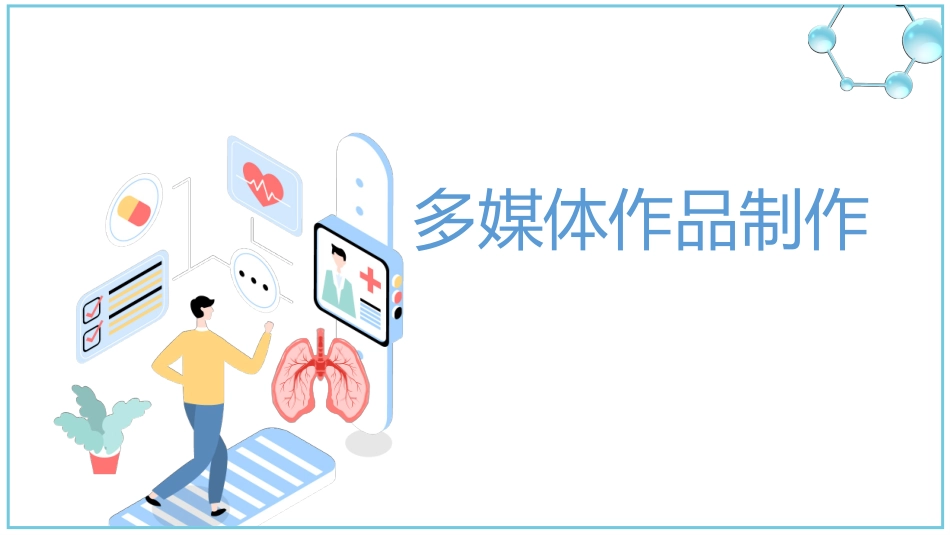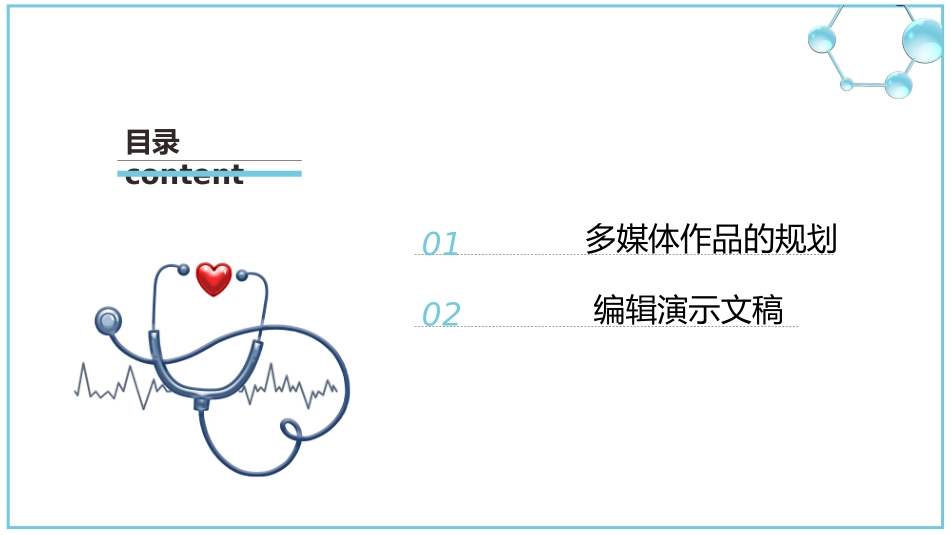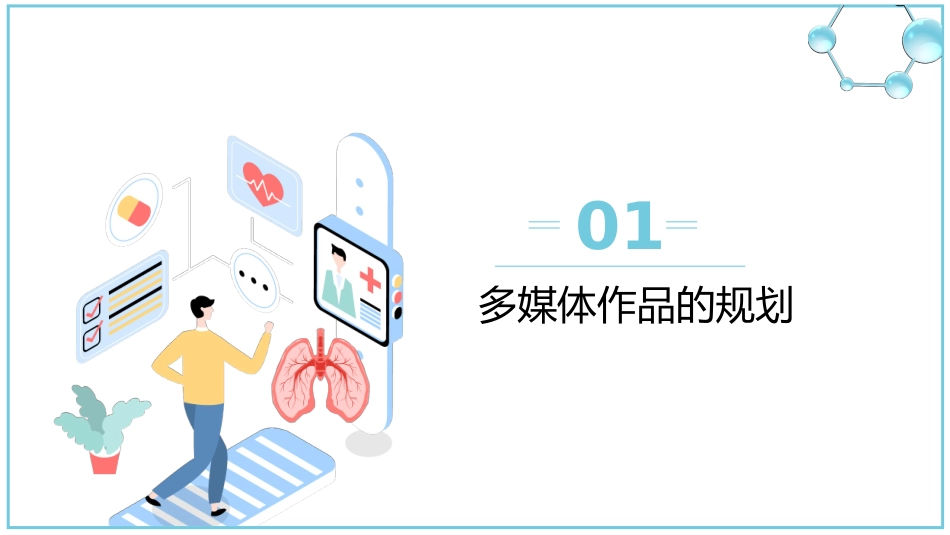多媒体作品制作0102多媒体作品的规划编辑演示文稿目录content01多媒体作品的规划多媒体作品的规划1、多媒体作品的制作过程需求分析规划设计素材的采集与加工作品集成作品发布与评价2、规划设计结构设计内容设计界面设计布局设计母版设计02编辑演示文稿认识PowerPoint2010有五种主要视图:普通视图、幻灯片浏览视图、备注页视图、阅读视图、母版视图。幻灯片的新建、删除、复制和移动1、新建、删除、复制大纲窗格中选中目标幻灯片,点击鼠标右键2、移动大纲窗格中选中目标幻灯片→按住鼠标左键,拖动至目标位置编辑演示文稿1、幻灯片版式编辑演示文稿2、幻灯片母版设计(1)执行“视图”选项卡→“母版视图”组→“幻灯片母版”命令,打开“幻灯片母版”选项卡,如下所示:编辑演示文稿2、幻灯片母版设计(2)执行“背景”组→“背景样式”→“设置背景格式”命令(或在幻灯片上单击右键,在快捷菜单中选择“设置背景格式”),打开“设置背景格式”对话框。如下图所示:(3)在打开的“设置背景格式”对话框中,执行“填充”→“图片或纹理填充”→“插入文件”命令,打开“插入图片”对话框选择图片。提示1提示2编辑演示文稿2、幻灯片母版设计(3)在打开的“设置背景格式”对话框中,执行“填充”→“图片或纹理填充”→“插入文件”命令,打开“插入图片”对话框选择图片。提示1提示2编辑演示文稿幻灯片母版设计设置背景与幻灯片设置背景有什么区别呢?编辑演示文稿(1)幻灯片母版设计设置背景编辑演示文稿(2)幻灯片设置背景编辑演示文稿3、主题应用PowerPoint2010预设了一些主题样式,这些主题中已经对背景、字体颜色、标题及正文字体、特殊效果等做了设置。编辑演示文稿4、图文编辑(1)幻灯片中文本的插入和编辑①单击幻灯片中任意“占位符”中的文字,直接输入文字。②执行“插入”选项卡→“文本”组→“文本框”→“横排文本框”/“垂直文本框”命令,在幻灯片中绘制文本框并输入文字。③幻灯片中文本的编辑可以在“开始”选项卡→“字体”/“段落”组中进行设置;也可以选中文本框或文本后,执行“绘图工具——格式”选项卡→“艺术字样式”组中,设置文本样式、轮廓等效果。编辑演示文稿(2)图片的插入选中幻灯片,执行“插入”选项卡→“图像”组→“图片”命令,在打开的“插入图片”对话框中选择图片,单击“插入”按钮插入图片。编辑演示文稿4、图文编辑(3)图片的编辑图片的剪裁:选中图片,执行“图片工具——格式”选项卡→“大小”组→“剪裁”命令,还可以使用“裁剪为形状”将图片裁剪为各种各样的“形状”样式,也可以按照一定的“纵横比”进行裁剪。编辑演示文稿(3)图片的编辑图片大小的调整:可以在图片四周的控制点上拖动鼠标左键粗略调整图片的高度和宽度,可以按住Shift键并用鼠标拖动图片对角线上的四个控制点来等比例缩放图片;也可以通过“图片工具——格式”选项卡→“大小”组,精确的调整图片的高度和宽度。编辑演示文稿(3)图片的编辑设置图片样式:选中图片,在“图片工具——格式”选项卡→“图片样式”组中可以设置图片样式(图片边框、图片效果、图片版式等)。编辑演示文稿5、插入声音执行“插入”选项卡→“媒体”组→“音频”→“文件中的音频”命令,打开“插入音频”文件对话框,选择素材文件中的声音后单击“插入”按钮即可在当前幻灯片中插入音频文件,插入声音后会在当前幻灯片中出现一个图标。常用的mp3、wav、wma、mid格式均可在PowerPoint2010中插入。编辑演示文稿6、声音的编辑选中图标后,可以在“音频工具——播放”选项卡的工具组中对声音的“开始”播放方式、“循环播放”、“音量”大小、“淡入淡出”效果等进行设置。如下图所示:编辑演示文稿7、声音播放设置插入声音后默认的“开始”播放方式是“单击时”,也可以修改为“自动”或“跨幻灯片播放”,“跨幻灯片播放”表示在整个演示文稿中都播放音乐。编辑演示文稿8、插入视频执行“插入”选项卡→“媒体”组→“视频”→“文件中的视频”命令,打开“插入视频”文件对话框,选择文件中的视频文件后单击“插入”按钮在当前幻灯片中插入视频文件。插入视频后会在当前幻灯片中出现一块...